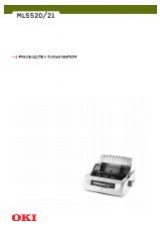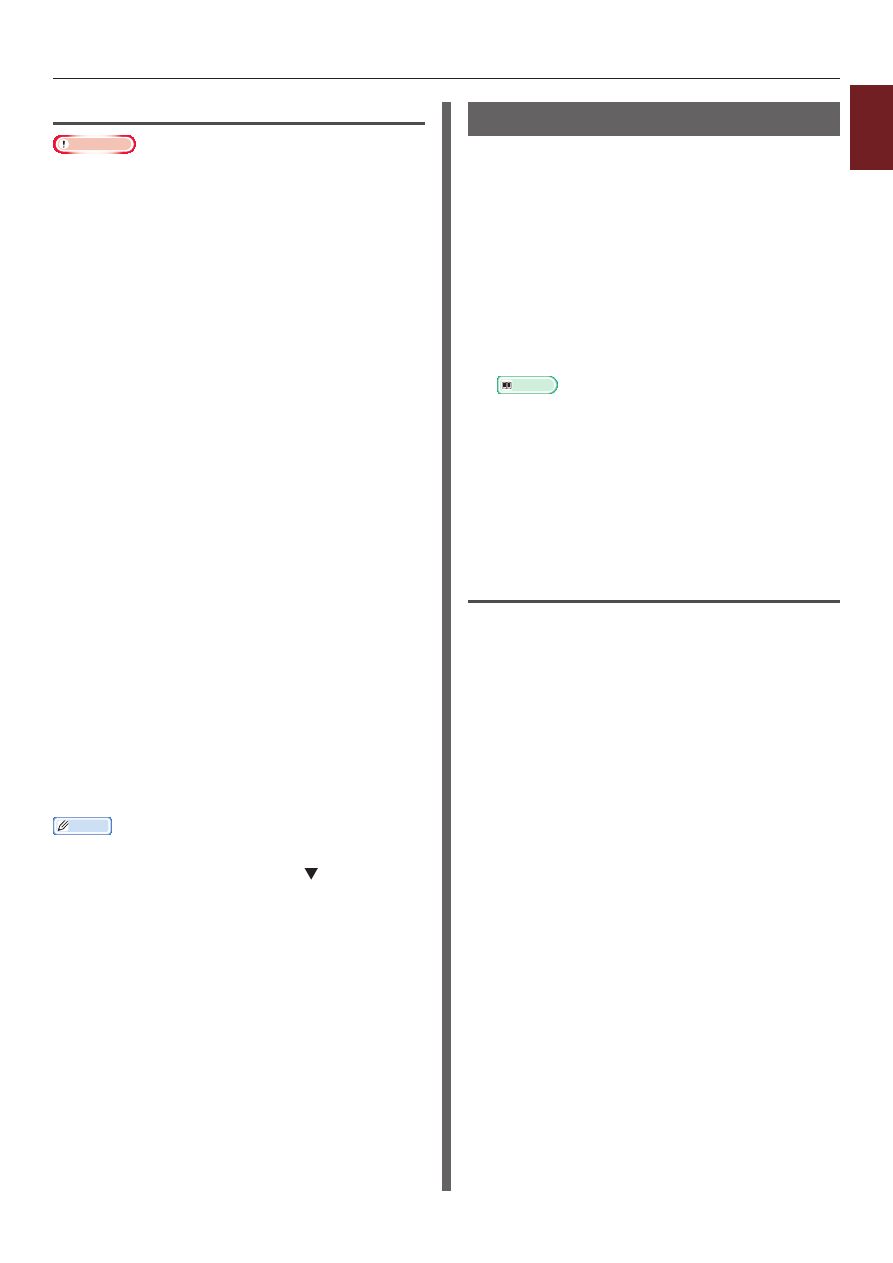
- 15 -
1
1.
Удобные функции печати
Для драйвера принтера Mac OS X PS
Примечание
● В драйвере принтера Mac OS X можно выбрать размер
бумаги, выходящий за пределы доступного диапазона.
Однако изображение будет печататься некорректно,
поэтому рекомендуется установить размер из
доступного диапазона.
1
Откройте файл, который необходимо
напечатать.
2
В меню [
Файл
] выберите
[Параметры страницы
].
3
Выберите [
Управление
пользовательскими размерами
] в
меню [
Размер бумаги
].
4
Нажмите [
+
], чтобы добавить элемент
в список специальных размеров
бумаги.
5
Дважды нажмите [
Двухсторонняя
печать (дуплексная)
] и введите имя
специального размера бумаги.
6
Введите размеры в полях [
Ширина
] и
[Высота
].
7
Нажмите [
OK
].
8
Нажмите [
OK
].
9
В меню [
Файл
] выберите
[Напечатать
].
10
При необходимости настройте другие
параметры печати и запустите печать.
Заметка
● Если в диалоговом окне печати имеется только два
меню, и ожидаемые параметры не отображаются в Mac
OS X 10.5 или 10.6, нажмите кнопку возле меню
[Принтер
].
Печать в ручном режиме
Печать можно выполнять с ручной подачей
бумаги из универсального лотка. Принтер
выполняет печать одного листа бумаги за
операцию. После печати каждой страницы
появляется сообщение «
Установите лоток
для бумаги MP %Размер носителя%
Нажмите кнопку ОН-ЛАЙН
». Нажмите
кнопку <
ON LINE
(ВКЛ)>, чтобы продолжить
печать.
1
Загрузите бумагу в универсальный
лоток.
Справка
● См. раздел «Загрузка бумаги» в Руководстве
пользователя (Настройка).
2
Откройте файл, который необходимо
напечатать.
3
Настройте параметры печати в ручном
режиме в драйвере принтера и
запустите печать.
Для драйвера принтера Windows PCL
1
В меню [
Файл
] выберите [
Печатъ
].
2
Нажмите [
Настройки
] или [
Свойтва
].
3
На вкладке [
Настройка
] выберите
[Универсальный лоток
] в поле
[Источник:
].
4
Нажмите [
Установки подачи
бумаги
].
5
Поставьте флажок [
Использ.
универс. лоток для ручной подачи]
и нажмите [
OK
].
6
При необходимости настройте другие
параметры печати и запустите печать.
7
При появлении на панели оператора
запроса на загрузку бумаги в
универсальный лоток нажмите кнопку
<ON LINE
(ВКЛ)>.
Если печатается многостраничный документ,
это сообщение появляется после печати
каждой страницы.